前回はShokz社の骨伝導ヘッドホンOpenRun Proを入手したことを紹介しました。
今回はこのヘッドホンを実際に使って見た様子を紹介します。
今回紹介する骨伝導ヘッドホンOpenRun Proはメーカー様より提供していただきました。
この骨伝導ヘッドフォンは2022年6月現在、メーカー直販サイトで23,880円(税込み)で販売しています。
実際に使って見る
前回の記事で製品と付属品の紹介が終わったので早速使って見ます。
充電
まずは充電をしておきましょう。
専用の充電ケーブルをOpenRun Proに装着して、充電ケーブルをUSBチャージャーに接続します。もちろんPCのUSBポートでもかまいません。
充電が始まるとOpenRun ProのLEDが赤色に点灯します。

しばらく放置して満充電となればこのLEDが青色に変わります。

これで充電完了です。
ちなみにこの写真ではShokzのロゴが正しい向きを向くようにしていますが、実際には充電ケーブルが邪魔になるので、上下を逆さにして充電した方がよいと思います。
ペアリング
OpenRun Proを操作すると、ときどき音声のガイドが流れます。
デフォルトではこの音声は英語です。
この音声ガイドを日本語に変更することもできますが、本体で操作すると少々面倒なので、後ほどスマホアプリを利用して変更したいと思います。
今回はAndroidスマホでOpenPro Runを使ってみます。もちろん、iPhone/iPadやパソコンでも利用可能です。
ペアリングには、まずOpenRun Proが電源オフであることを確認して、電源兼ボリュームアップボタンを5秒以上長押しします
これでOpenRun ProのLEDが赤色と青色に交互に点滅します。
この状態になったスマートフォンでBluetoothデバイスの追加を行います。Anrdroidであれば「設定」→「接続済のデバイス」→「新しいデバイスとペア設定する」あたりにそのメニューがあります。
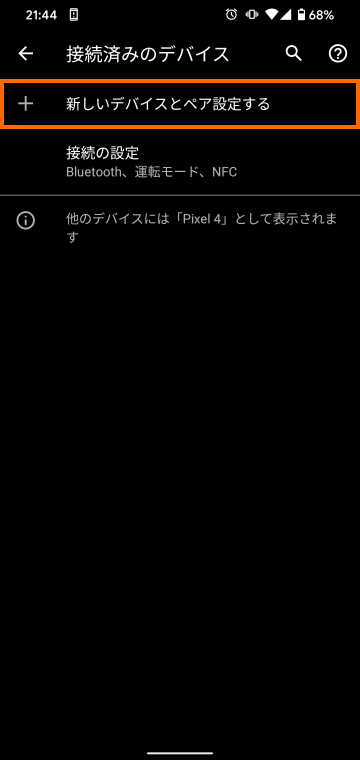
このメニューを選択 してちょっと待つと、利用可能なデバイスとして「OpenRun Pro by Shokz」が表示されるはずです。
この「OpenRun Pro by Shokz」を選択するとペアリングをすることができます。
私の場合は通話先と通話履歴へのアクセス許可の確認がでましたが、私はこちらはチェックしないまま「ペア設定する」を選択しました。
下の画面のようになればペアリング完了です。
なおOpenPro Runのバッテリーレベルは上のスクショのようにスマートフォンから確認することができます。
装着
ペアリングが終わったらOpenRun Proを装着してみましょう。
OpenRun Proの左右の湾曲している部分を耳に掛けようにして装着します。音を伝える振動部は耳の前のくぼみあたりに当たるように位置を調整します。
文字で書くと面倒ですが、まあパッケージをみれば一目瞭然だと思います。
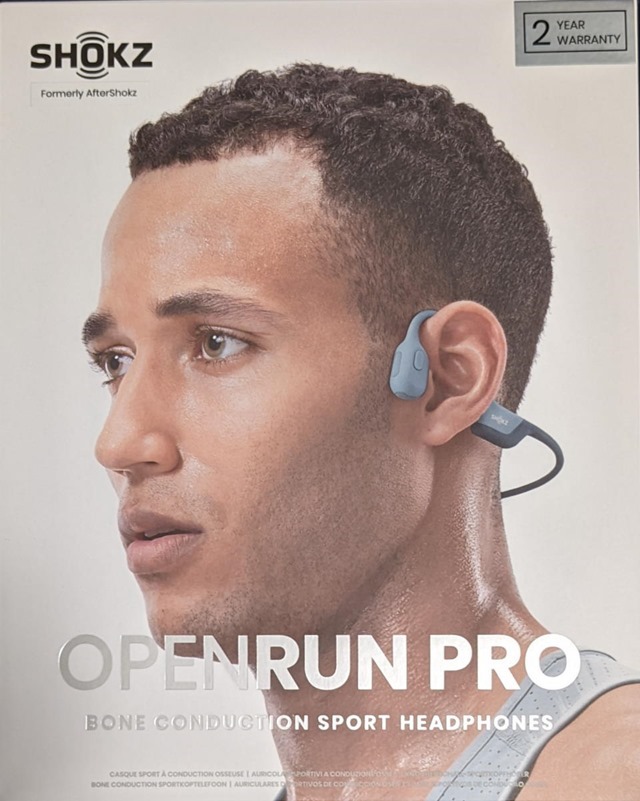
あとはペアリングをしていればスマートフォンが出力する音がOpenRun Proから聞こえてきます。
スマホアプリの利用
スマホアプリでできる設定は、OpenRun Pro本体のみでも行うことは可能です(ファームウェア・アップデートを除く)。
ただし、OpenRun Proの3つのボタンを駆使する必要があり、なかなか面倒なので、スマホアプリを活用するのがオススメです。
OpenRun Proはスマホアプリでの制御に対応しています。
今回はAndroidアプリを試してみます。
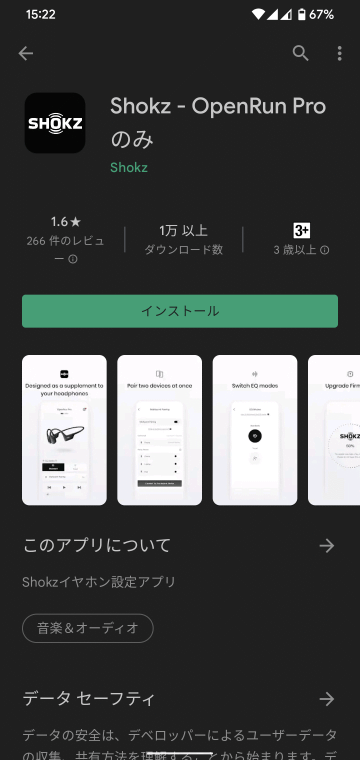
ちょっと評価が低いのが気になりますが、インストールして起動してみましょう。
最初に「位置情報」と「Bluetooth」の利用が必要とのメッセージが表示されます。
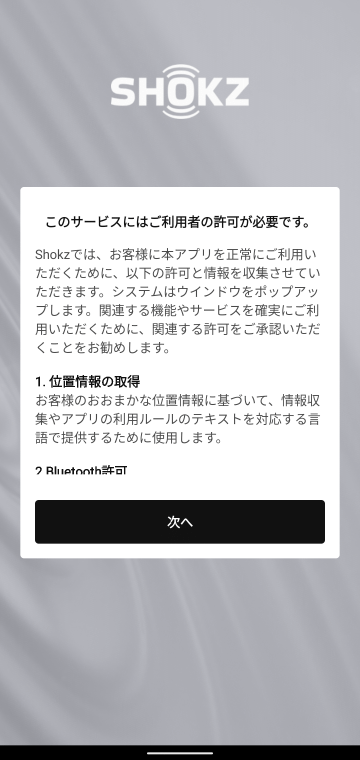
「次へ」を選択するとAndroidの許可画面が出るので、適宜選択します。
続いてプライバシーポリシーが表示されますので、確認の上「同意する」を選択します。
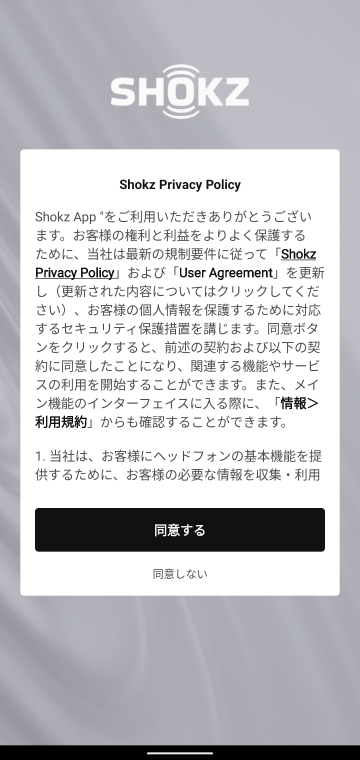
次のような画面になったらOpenRun Proの電源を入れましょう。
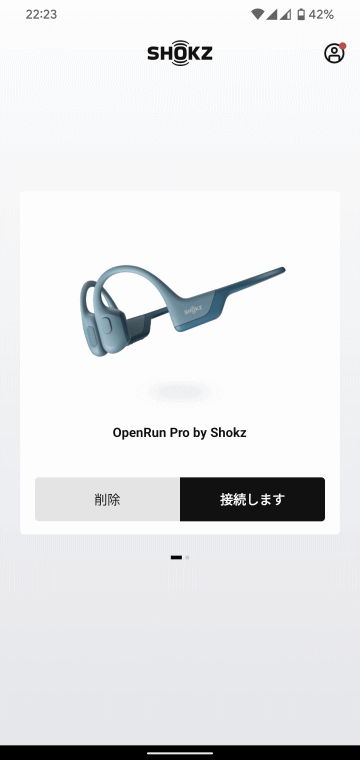
自動的に次のような画面に遷移します。
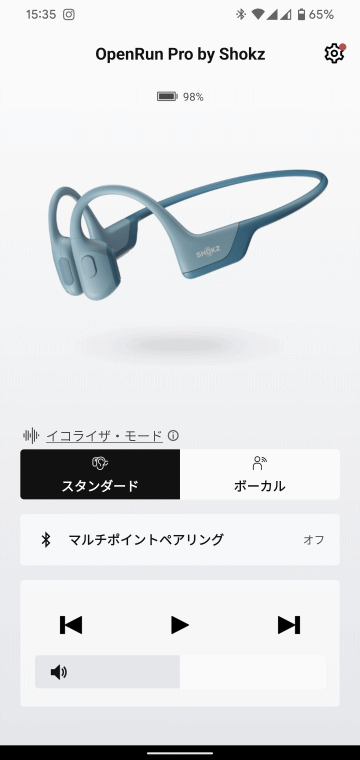
言語の変更
最初に音声ガイドの言語を日本語にしておきましょう。
メイン画面の右上の歯車アイコンを選択します。
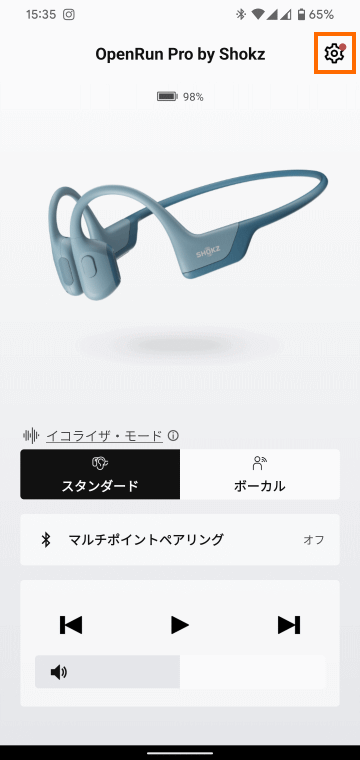
続いて「設定」を選択します。
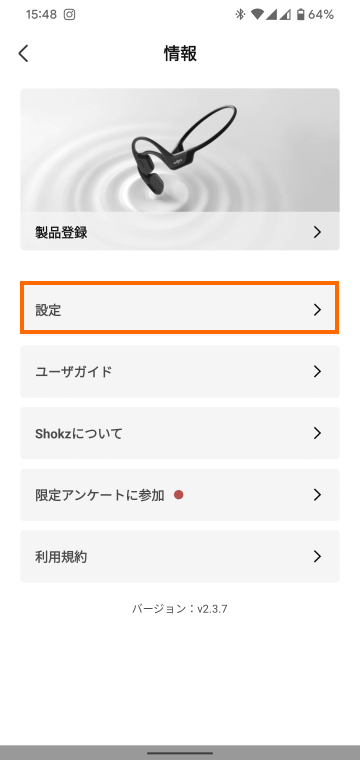
次に「言語」を選択します。
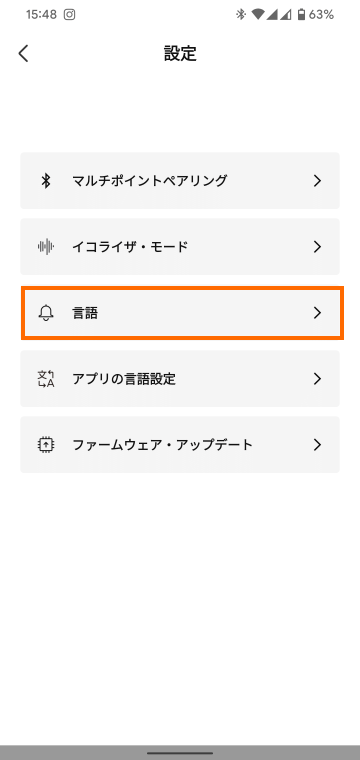
これで音声ガイドの言語が選択できますので「日本語」を選択して、「完了」を選択します。
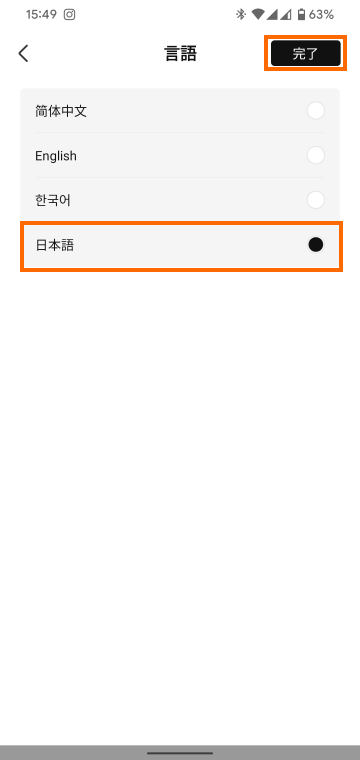
OpenRun Proから「日本語」という音声が聞こえれば設定完了です。
ファームウェアのアップデート
ファームウェアのアップデートもスマートフォンアプリから行うことができます。
こちらもメイン画面から「歯車アイコン」→「設定」としたら「ファームウェア・アップデート」を選択します。
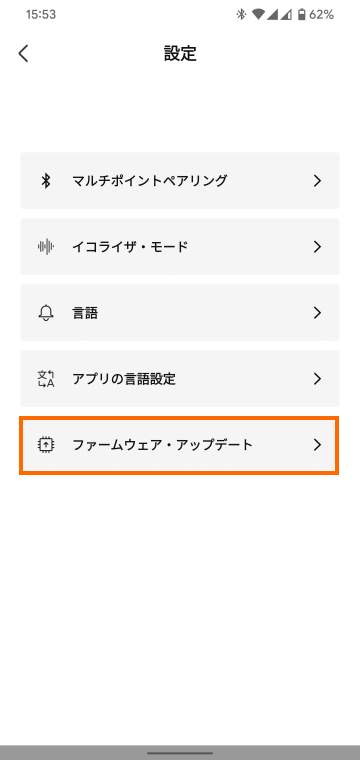
私が試したときには「ファームウェアバージョン: v4.07」と表示されるだけでした。
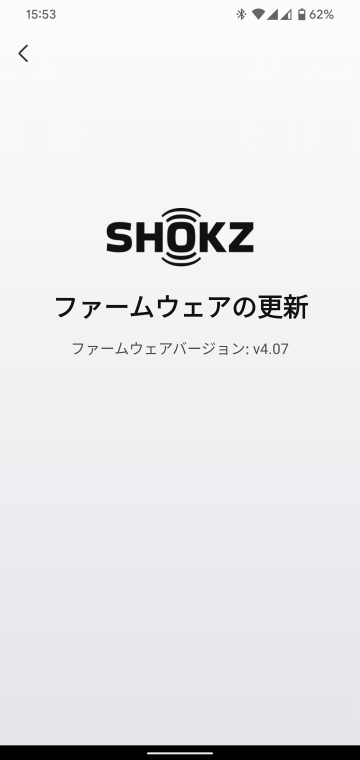
おそらく最新のバージョンになっているのだと思います。
Shokzから新バージョンのファームウェアがリリースされた場合は、この画面でファームウェアのアップデートが行えるはずです。
イコライザモードの変更
OpenRun Proにはイコライザ・モードとして「スタンダード」と「ボーカル」が用意されています。
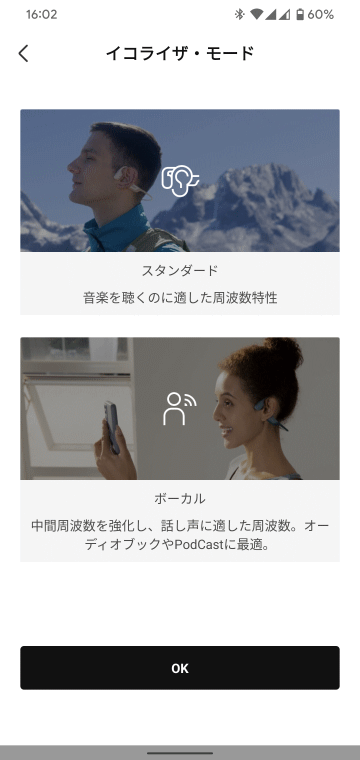
このモードはスマホアプリのホーム画面から簡単に変更することができます。
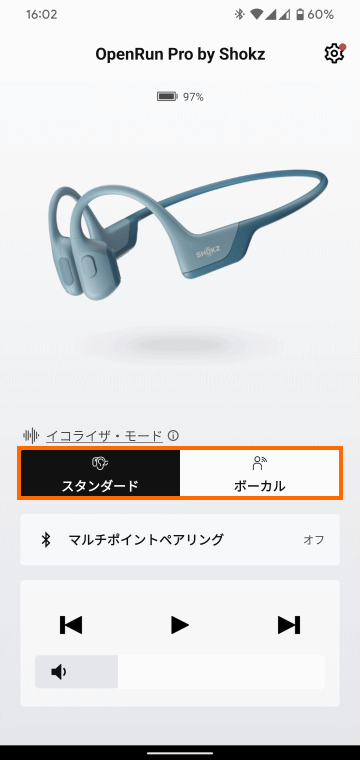
変更すると選択したモードの名前が音声ガイドで通知されます。
モードを変更した状況ですが、なんとなく「スタンダード」の方が音の広がりが感じられます。モードの説明の通り、音楽を聴くならば「スタンダード」の方が良いのだと思います。
一方、Web会議・セミナーのように人の声がメインの場合は、「ボーカル」を選ぶと良さそうです。
ただ、それほど大きな差でもないので、「ボーカル」だから音楽が聴きづらいと言うことはないと思います。
いちいち変更するのも面倒なので、自分の利用が多い方のモードで固定してしまっても良いような気がします。
マルチポイントペアリング
OpenRun Proはマルチポイントペアリングに対応しており、複数の機器と同時にペアリングすることができます。
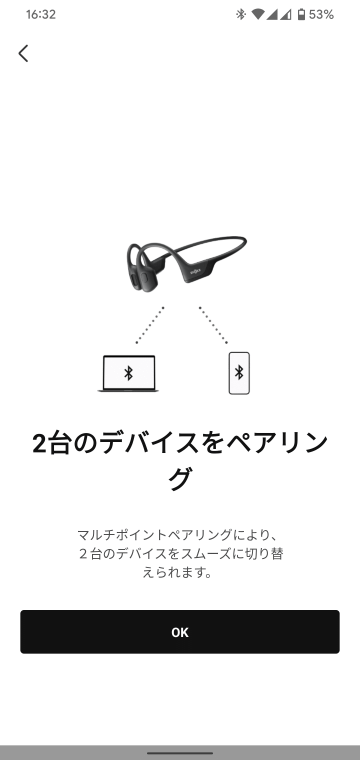
この設定もスマホアプリで行うことができます。
メイン画面の「マルチポイントペアリング」をみるとデフォルトでは「オフ」なっていると思います。
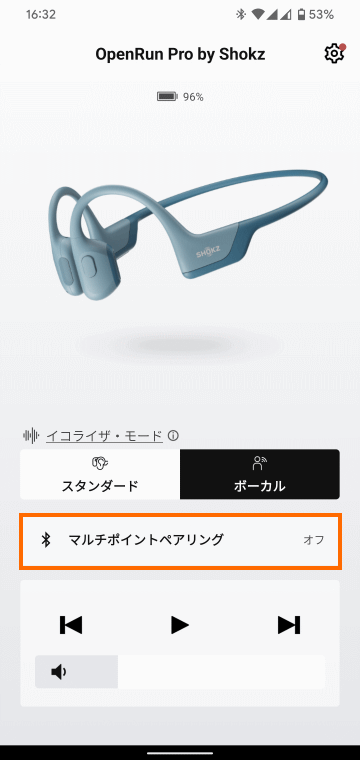
この部分を選ぶとマルチポイントペアリングの設定画面になります。まずはスイッチを右にしてマルチポイントペアリングを有効にします。
するとOpenRun Proの音声ガイドで「マルチポイントペアリング」を開始しますというアナウンスが流れ、次のような画面になります。
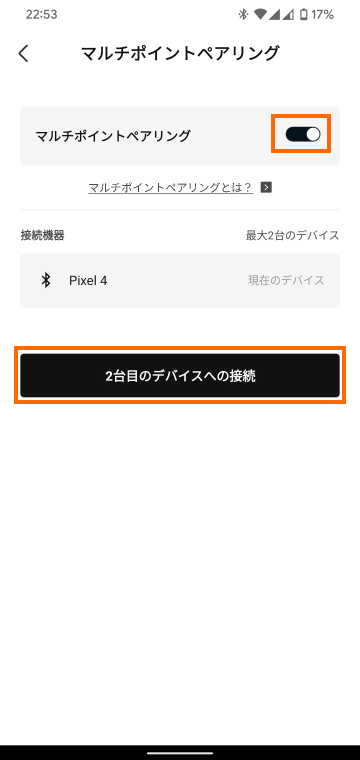
ここで「2台目のデバイスへの接続」を選択します。
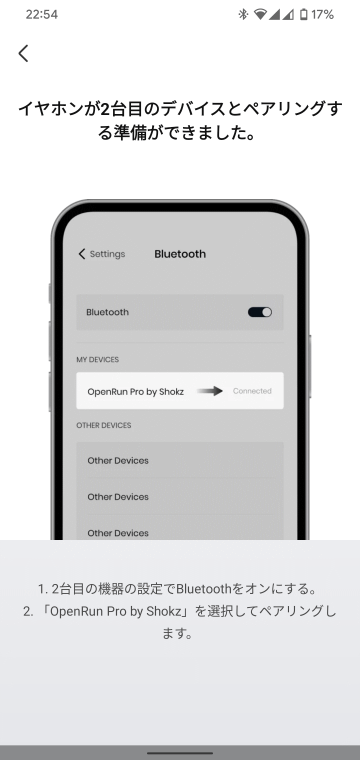
つづいてBluetooth接続したい接続相手でペアリングを実施して接続します。この操作は通常のペアリングと同様です。
ペアリングに成功すると次のような画面になり、2台目の接続機器が表示され、スイッチが右側になっているはずです。
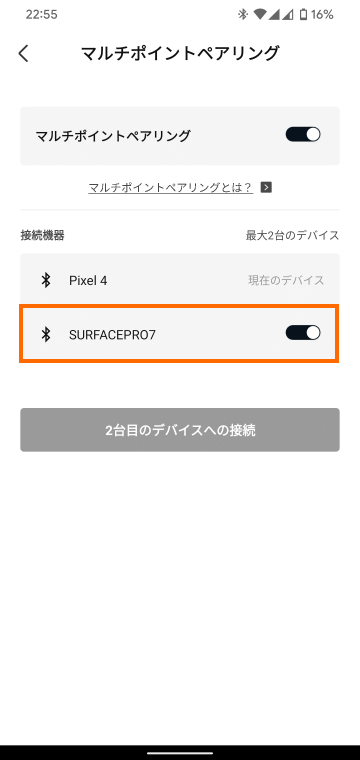
これで後から接続したデバイスの音声がOpenRun Proから聞こえてくるはずです。
この状態ではスマートフォンの音声は聞こえなくなります。
スマートフォンの方に戻すには2台目の接続機器のスイッチを左側にします。これで2台目の接続機器とのBluetooth接続が切断され、スマートフォンの音声がOpenRun Proから聞こえてくるようになります。
マルチポイントペアリングをしたからと言って同時に2つのデバイスの音声がOpenRun Proから聞こえてくるというわけではありません。
ちなみに、3台目以降のペアリングも可能です。2台目のマルチポイントペアリングオフにしてみましょう。
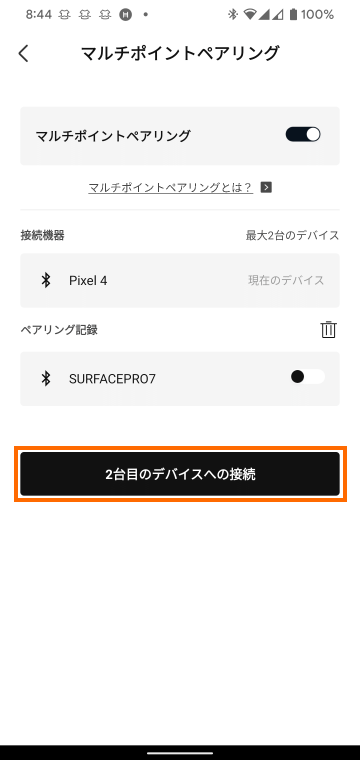
すると再び「2台目のデバイスへの接続」が有効になるので、先ほどと同じ要領でペアリングします。
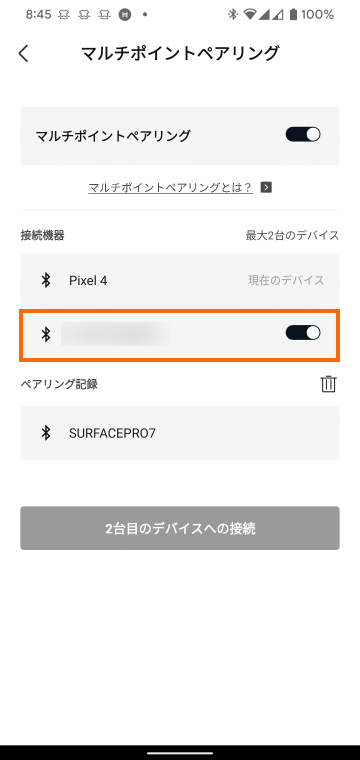
2台目と3台目は排他利用となりますが、どちらを使うかはスマホアプリで簡単に選択可能です。
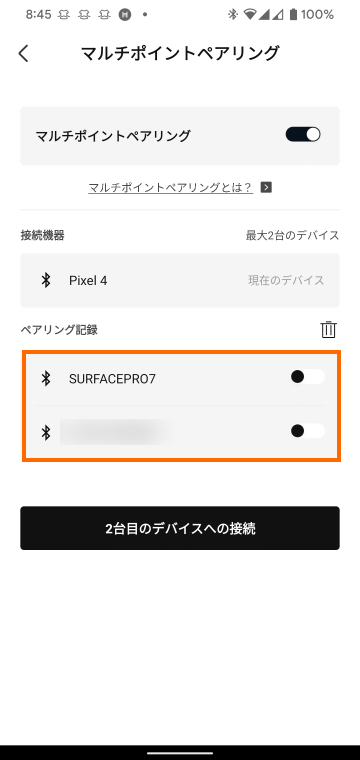
PCを複数利用していて、それぞれでOpenRun Proを使いたいという場合は、スマホアプリで選べるようになるので便利かもしれません。
使用感
短時間でありますがOpenRun Proを使った感想を紹介します。
「OpenRun Pro」という名前からジョギングやフィットネス中の利用をターゲットとしていると思いますが、私の場合は室内・テレワークでの利用が中心となっています。
あくまでも個人の感想ですので、参考程度と考えてもらえれば幸いです。
装着感
耳に掛ける形で装着することになりますが、重量が29グラムと軽量のため、耳の上が痛くなるということもありません。
装着した感じは非常に楽です。
また、振動部を当てる頬骨の位置はピンポイントでもないため、装着位置に神経質になる必要もないのもよい点です。
テレワークの会議が始まりそうで慌てて装着→電源オンという状況でも問題ありません。
ただ、購入直後はやや内側へ締め付けられ感が有ります。これは使用しているうちに徐々に改善していくと思います。
以前Aeropexを利用していたときも同様で、最初はきつく感じましたが、使っているうちに少し広がってきたのか楽になりました。
気になる場合は、使用していないときに適当な厚みの本や箱などをOpenRun Proにはさんでおいて、OpenRun Proのネックバンドが広がるようにすると良いかもしれません。
むしろ気になるのは、首の後ろに部分(ネックバンドの部分)が浮いてしまうということです。パッケージの写真でいうとこの部分です。
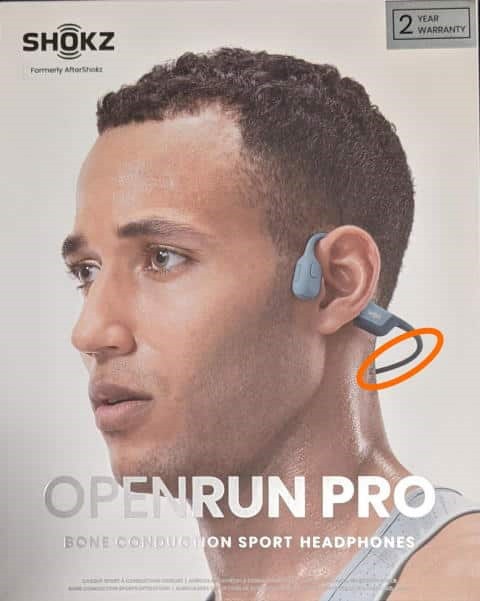
ジョギング等のときには気になりませんが、背もたれが頭の部分まである椅子(ゲーミングチェアなど)では、寄りかかったときにネックバンドがぶつかってしまいOpenRun Proがずれてしまいます。
テレワーク中などはついついOpenRun Proを着けたまま背もたれに寄りかかってしまうこともあるので注意が必要です。
といってもずれるだけで壊れるというようなことはありません
どうしてもこれが気になる場合は、下位モデルのOpenRunのミニサイズ版を検討するとよいと思います。
音質
私にとっては骨伝導ヘッドホンは前モデルのAeropexに続いての利用になります。
聞き比べてみたのですが、音にこだわりのない私にとっては、OpenRun ProとAeropexの音質の違いはあまりわかりませんでした。
Shokzの説明によれば、OpenRun Proで採用している第9世代の骨伝導テクノロジーでは、重低音が強化されているとのことなので、音楽によっては差が出るかもしれません。
いずれにしろ、音はクリアに聞こえ、私的には音質に不満はありません。
骨伝導だからと言って音がゆがんだり、聞こえにくくなると言うことはないと感じています。
もちろん音質マニアの方からみると満足できない点もあるのかもしれませんが、一般ユーザであれば十分な音質ではないかと思います。
ただ、しばらく音が流れない場合は省電力モードに入っているのか、音の流れはじめに若干音がゆがむ気がします。例えば、メールやチャットの着信時に音を出すようにしていて、着信間隔が長いと着信音が少し変な気がします。
細かいことですが気になる点ではあるので、将来のファームウェア・アップデートで改善して欲しいところです。
遮音性・没入感
Shokzでは「BE OPEN」という宣伝文句を使っているように、このヘッドホンは耳を塞がないので遮音性は期待できません。
耳には外部の音がそのまま入ってくるため、OpenRun Proからの音と耳から入ってくる音がミックスして聞こえてきます。
結構不思議な感覚だったりします。
このため音楽や映画の鑑賞する際の没入感としてはイマイチになります。
しかし、同時に外部の音が聞こえるというのは、以外と役に立ちます。
- ジョギングなどをしているときに自転車のベルや車のエンジン音が聞こえる
- OpenRun Proで音楽を聴きながら仕事・勉強をしているときにインターホンや携帯電話の呼び出し音が聞こえる
- OpenRun Proを装着したまま会話できる (音楽を聴いていても会話可能)
そもそもは「OpenRun Pro」という名前から、ジョギング等の運動中に利用することを想定しているのだと思いますが、私は主にテレワーク中に利用しています。
Web会議などでOpenRun Proを利用してそのまま着けっぱなしで過ごす感じです。軽いため装着しっぱなしでも気になりませんし、そのまま会話もすることができ快適です。
テレワークでなくても、最近はWeb会議が中心の職場もあると思います。
そのような場合でも、OpenRun Proであれば装着した状態で対面の会話も可能なので、着けっぱなしにすることができます。
なお、没入感を確実に上げたい場合は、耳栓を装着してからOpenRun Proを使う手があります。しかしそこまでするならオンイヤー型ヘッドホンやカナル型イヤホンを使う方が良い気がします。
音漏れ
OpenRun Proは音を発生する振動部がむき出しのため、音漏れが気になると思います。
しかし、通常の音量で使っている限りは、耳を近づけないかぎりは周囲からは音が聞こえないと感じました。骨に振動を与える方式なので通常のイヤホンとは音漏れの傾向が違う気がします。
もちろん、音量を大きくすると、音漏れをしてしまいます。
骨伝導だから音を大きくしても耳を痛めないということもないと思いますので、適正な音量で使うようにしましょう。
通話
OpenRun Proの右耳側にはマイクが内蔵されています。
マイクが口から離れたところにあって大丈夫か心配になると思いますが、通話をしてみると普通に相手に声が届きます。
私はWeb会議もこのOpenRun Proで行っていて、特に発言が聞き取りにくいと言われたことはないので、問題ないと思います。
ただ、マスクを装着している場合にもちゃんと声を拾えるかどうかは確認できていません。
マスクがある状態でもマイクを使いたい、という場合は同じShokzの「OPENCOMM」という製品を選択する方が良いかもしれません。この製品はマイクが独立しており、マスクがある状態でも確実に声を拾ってくれると思います。
総合評価
OpenRun Proを使ってみると、この製品は強みがはっきりした製品であることがわかります。
強みとはやはり「骨伝導テクノロジーのため周囲の音・状況をつかみやすい」と言うことです。
従って、前モデルのAeropexと同様「ジョギングなどの屋外での運動中」や「テレワーク・リモート授業」における使用については抜群の使い勝手を提供してくれます。
一方で、航空機や長距離バスなどリラックスした体勢で音楽や動画に集中したい状況では、OpenRun Proの良さは活かされません。
このOpenRun Proを購入する際には「どのようなシーンで使うつもりか」がかなり重要になります。これがOpenRun Proの強みとあっていれば、満足度が高い製品だと思います。
ただ、悩ましいのが「OpenRun Pro」と「OpenRun」のどちらにするかと言うことです。
スペックや特徴から考えると、音質にこだわるなら「OpenRun Pro」、汗や水がかかるヘビーな用途なら「OpenRun」となると思いますが、OpenRun ProとOpenRunの音質の差は微妙のような気もします。
私の場合はOpenRunと同等の骨伝導テクノロジーであるAeropexとOpenRun Proで比較しましたがあまり差はわかりませんでした。
8時間という使用時間で十分であるのならば、数千円安くなる「OpenRun」を選択するのもありと思います。
まとめ
今回は骨伝導テクノロジーを採用したヘッドホンであるShokz社のOpenRun Proというヘッドホンを実際に使って見た様子を紹介しました。
骨伝導により耳を塞ぐことなく音楽や聞くことができ、屋外などのジョギングなどの外部の音が必要な状況でも安全に音楽を聴くことができます。
また、テレワーク・遠隔授業での利用も、周囲の音を確認しつつ、リモートの音声を聞くことができるので大変便利と思います。
次回はOpenRun Proを使った様子を紹介します。



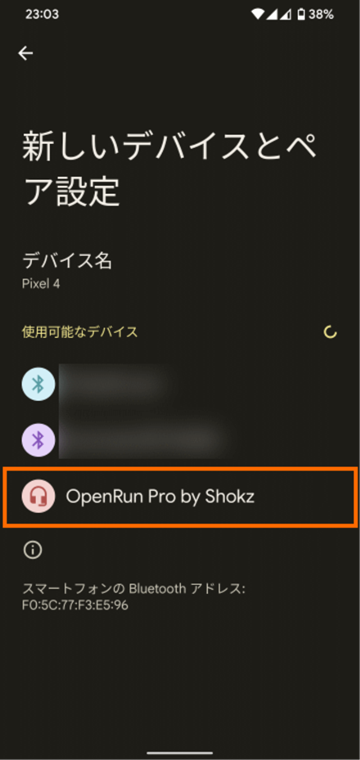
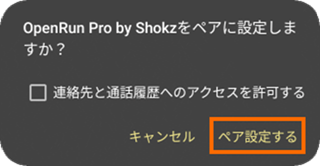
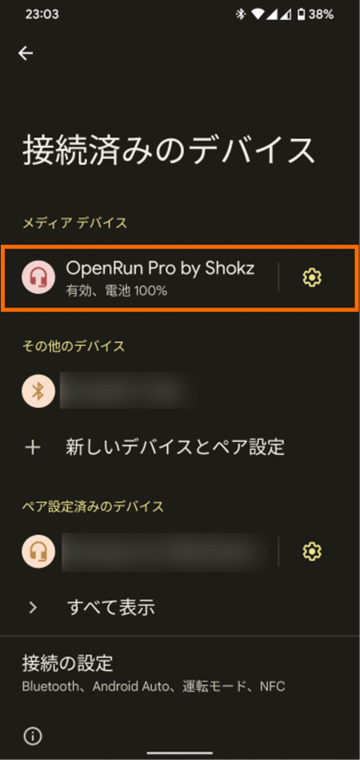




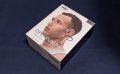

コメント